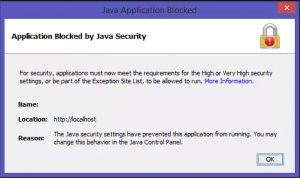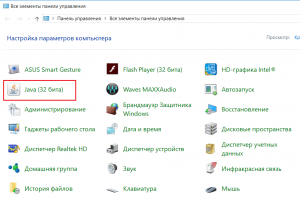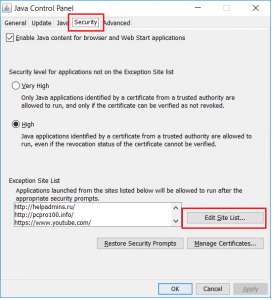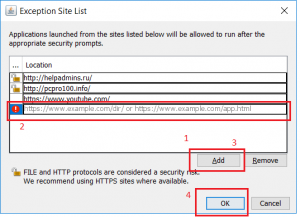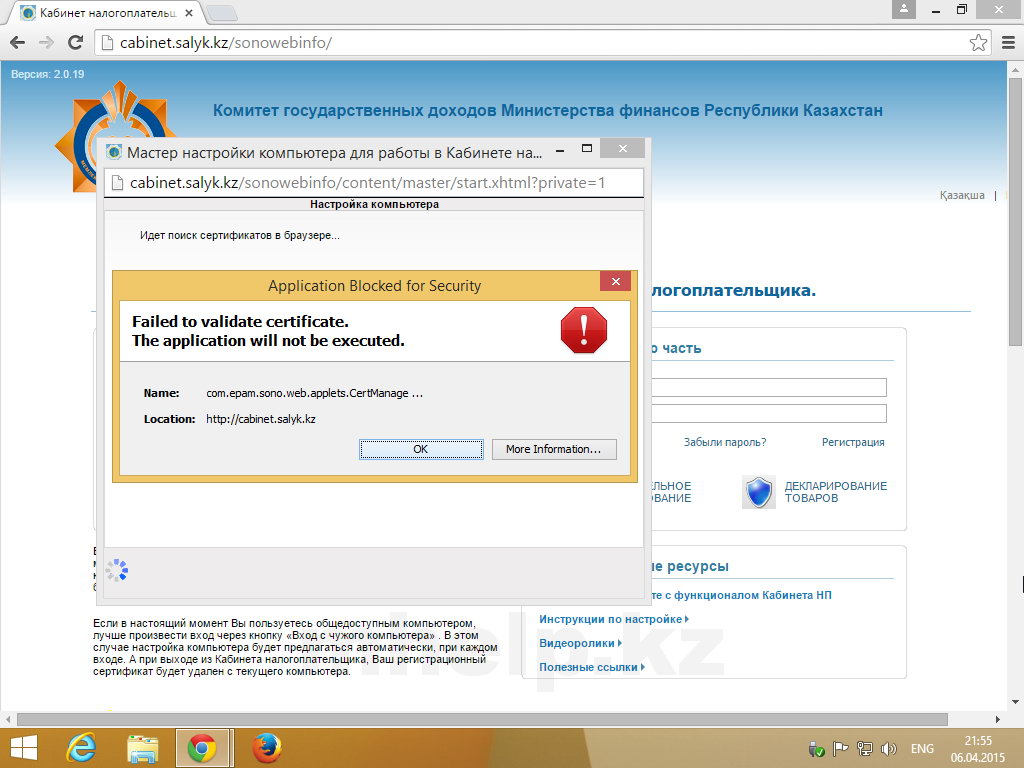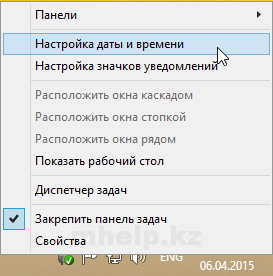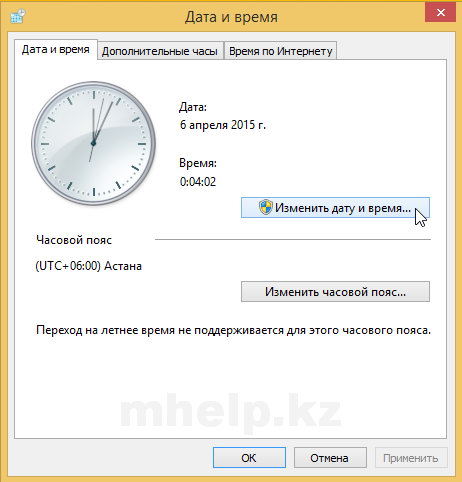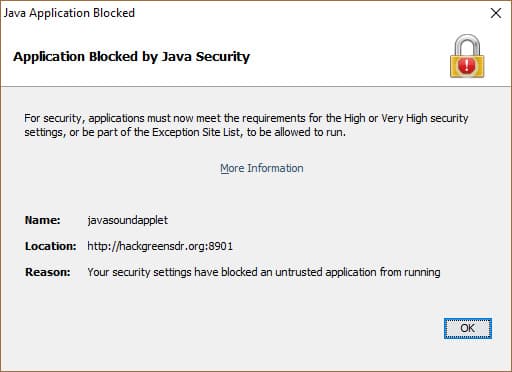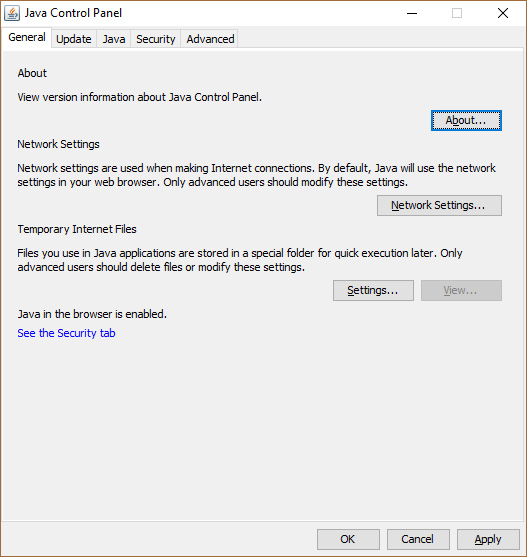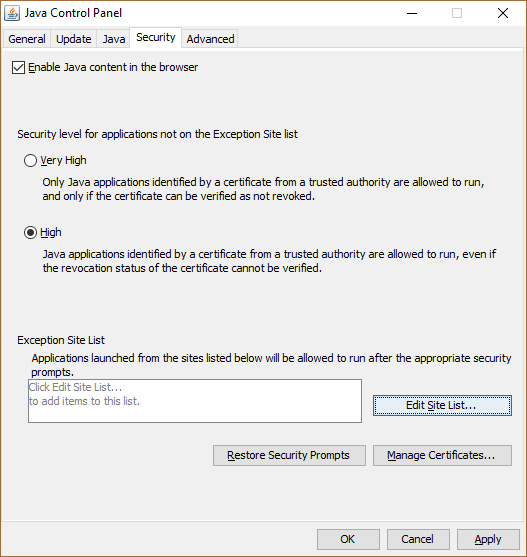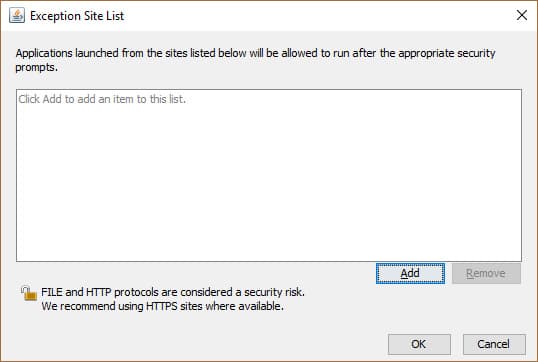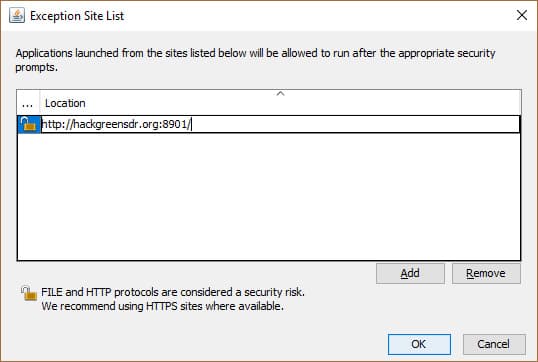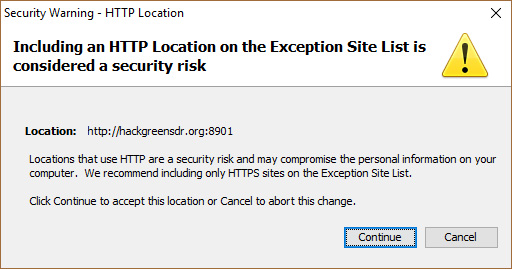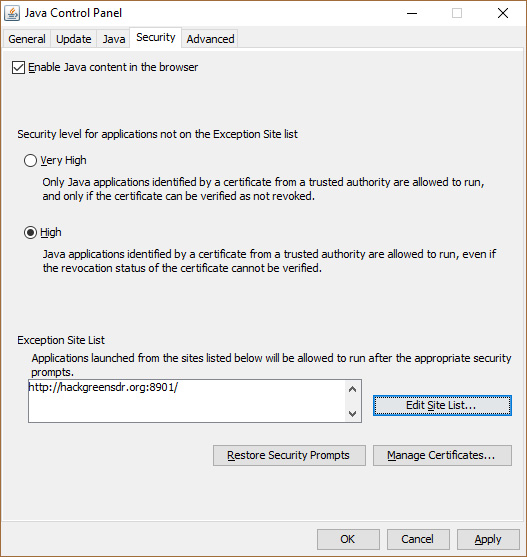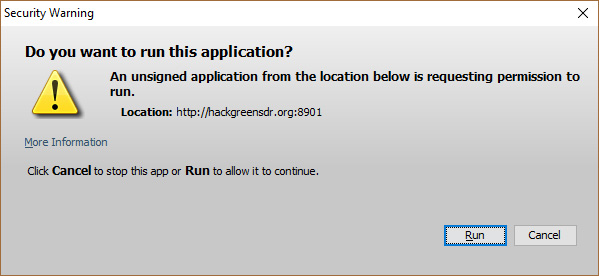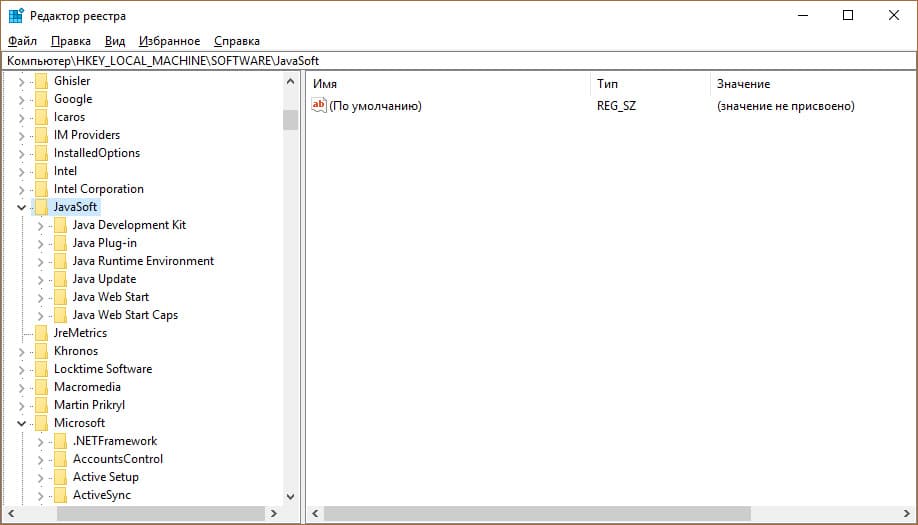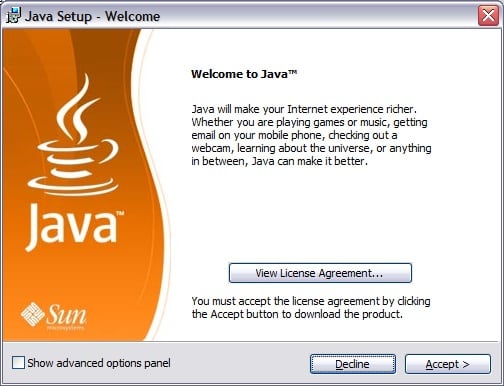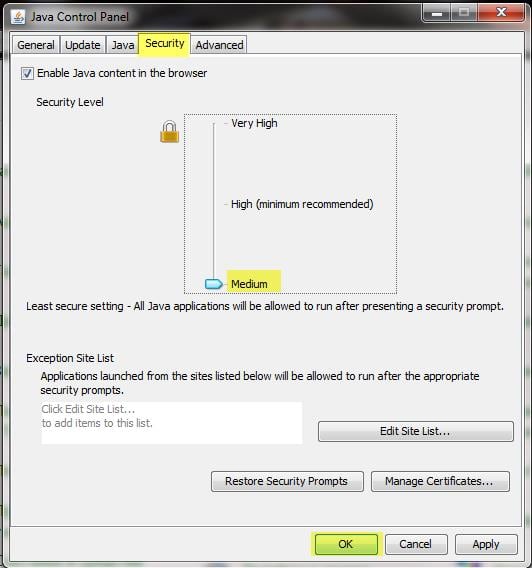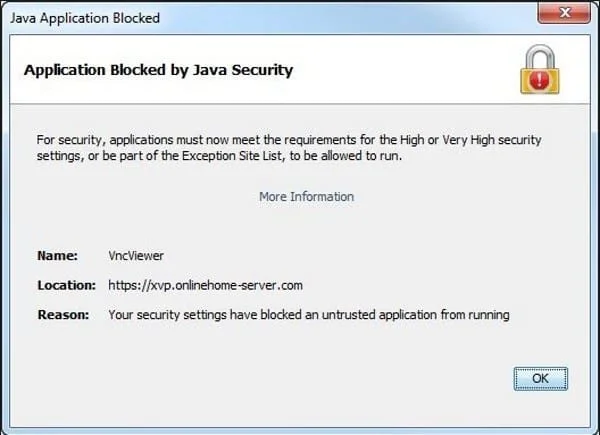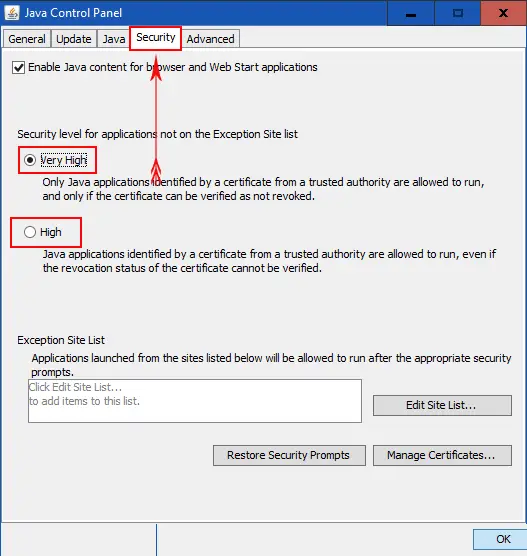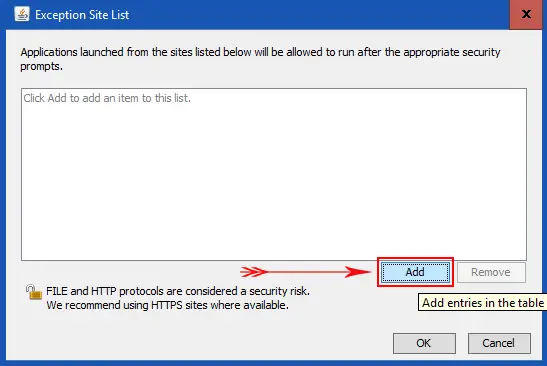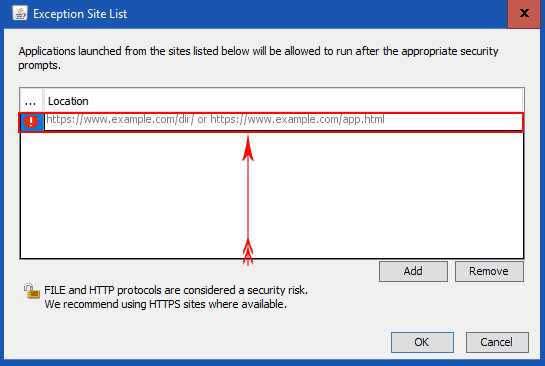Что такое «Application blocked by java security» и как убрать эту ошибку?
Порой, когда вы пытаетесь зайти на тот или иной сайт или запустить какое – либо веб приложение, можно увидеть ошибку блокировки приложения службой безопасности Java. Выглядит она так:
Вид ошибки “Application blocked by java security”
В данной статье мы разберемся что она означает и как ее можно исправить.
Что означает эта ошибка?
Появление “Application blocked by java security” связано с тем, что встроенный в java машину механизм самозащиты обнаружил подозрительную активность того или иного приложения (сайта) в браузере и в целях безопасности заблокировал ее дальнейшее выполнение.
Далеко не всегда появление данной ошибки связано с реальной угрозой. Зачастую имеют место быть и ложные срабатывания. Поэтому если вы уверены в надежности сайта на котором появляется ошибка или у вас на компьютере установлен антивирус, то решить данную проблему можно банальным добавлением сайта в исключения Java. О том, как это сделать читаем далее.
Как исправить “Application blocked by java security”?
Для этого заходим в панель управления, находим там пункт “Java” и жмем по нему левой кнопкой мыши.
Java в панели управления
Далее в открывшемся окне переходим на вкладку “Security”.
Вход в редактор списка сайтов – исключений
Здесь нажимаем на кнопку “Edit Site List…” чтобы открыть редактор списка сайтов – исключений. Сайты из этого списка относятся к доверенным и не проверяются службой безопасности Java.
Во вновь открывшемся окне выбираем “Add” чтобы добавить сайт, на котором появляется ошибка “Application blocked by java security”.
Добавление сайта в исключения Java
Списываем или просто копируем адрес сайта и снова жмем “Add”.
Если появляется окно с предупреждением, то нажимаем на “Continue”.
После этого во всех открытых окнах выбираем “Ок”, перезапускаем браузер и пробуем открывать сайт на котором появлялась ошибка. Больше ее быть не должно.
Лучшая благодарность автору — репост к себе на страничку:
В статье:
- Описание ошибки
- Причина возникновения
- Решение проблемы
- Видеоурок
Описание ошибки
Ошибка Failed to validate certificate.
The application will not be executed
Может возникнуть на порталах: Госзакупки РК, Кабинет Налогоплательщика РК или на любом другом портале, который использует приложения Java.
Это одна из самых легко решаемых ошибок.
Причина возникновения
Данная ошибка свидетельствует о неверно установленной дате на вашем компьютере и его несовпадении с датой сервера, к которому вы обращаетесь(в примере это сервер cabinet.saky.kz), а не о проблеме сертификата, как можно прочитать из текста самой ошибки.
Решение проблемы
Решением проблемы будет выставлением на компьютере верной даты.
Щелкаем правой клавишей мыши, в правом нижнем углу рабочего стола, на значке текущего времени и даты.
Выбираем пункт Изменить дату и время.
Выставляем верную дату и нажимаем ОК.
Перезапускаем браузер и пробуем снова.
Видеоурок
[nx_heading style=»coloredline» heading_tag=»h4″ size=»24″ align=»left»]От автора:[/nx_heading]
Если проблема решена, один из способов сказать «Спасибо» автору, указан — здесь.
Если же проблему разрешить не удалось или появились дополнительные вопросы, задать их можно на нашем форуме, в нашей группе Whatsapp.
Или же, воспользуйтесь нашей услугой «Удаленная помощь» доверив решение проблемы специалисту.
[nx_box title=»Поделиться этой статьей» style=»glass» box_color=»#ED303C»]Если данная статья вам помогла и вы хотели бы в ответ помочь проекту Mhelp.kz, поделитесь этой статьей с другими:
[/nx_box]
-
Панель управления Java
-
Реестр Windows
После введения в эксплуатацию 11 версии Internet Explorer, обновления других браузеров, появление операционной системы Windows 8, а затем и Windows 10, многие старые приложения Java потеряли совместимость. При этом, в окне браузера вы увидите уведомление Application Blocked By Java Security. Как исправить данную ошибку читайте в рамках этой статьи.
Чтобы обойти блокировку настроек безопасности, и получить доступ к приложению:
- Откройте Java Control Panel.
- Перейдите во вкладку Security и выберите Edit Site List.
- Нажмите Add.
- Впишите адрес проблемного приложения и нажмите Enter.
- В новом окне нажмите “Continue”.
- Теперь проблемный адрес добавлен в исключения.
- Обновите страницу в браузере. В появившемся окне нажмите “Run”.
После этого, старое Java приложение заработает.
Совет! Не забывайте обновлять программное обеспечение с помощью Java Update Available.
Реестр Windows
Некоторые пользователи успешно устранили проблему, не прибегая к настройкам панели управления. С помощью редактора реестра, можно удалить ветку HKEY_LOCAL_MACHINESOFTWAREJavaSoft, а затем установить именно ту версию, которая поддерживает приложение.
Внимание! Изменения в редакторе реестра вы делаете на собственный страх и риск. Перед изменением обязательно сделайте бэкап реестра и точку восстановления системы.
Работая с различными сайтами в сети Интернет пользователь может столкнуться с ошибкой «Application Blocked By Java Security», возникающей при запуске некоторых java-апплетов в браузере. При появлении данной ошибки запуск нужного апплета прекращается, оставляя пользователя в недоумении относительно причин возникновения проблемы. В этой статье я расскажу, что это за ошибка, какова её специфика, а также поясню, как исправить указанную ошибку на вашем ПК.
Содержание
- Что это за ошибка
- Application Blocked By Java Security как исправить — варианты
- Заключение
Что это за ошибка
Как известно, особое внимание в сегодняшнем цифровом мире уделяется вопросам безопасности, противодействию нежелательному распространению личной информации, профилактике цифрового взлома. Создатели языка программирования Java не остаются в стороне от глобальных процессов, стараясь повысить безопасность использования цифровых продуктов, написанных на языке Java.
В частности, с версии Java 7 Update 51 заблокирована возможность запуска приложений без подписи, самоподписанных приложений, а также приложений, в которых отсутствуют атрибуты разрешений.
Потому, если во время работы в сети браузер пробует запустить одно из трёх описанных выше вариантов неблагонадёжных приложений Java, то запуск такого приложения будет заблокирован, а пользователь получит упомянутое нами сообщение. В переводе оно выглядит как «Приложение заблокировано системой безопасности Java».
Соответственно, сутью данной ошибки является блокировка функционалом Java неподписанных (неблагонадёжных) Java-апплетов в сети.
Application Blocked By Java Security как исправить — варианты
Итак, как же исправить ошибку? Существует несколько вариантов действий:
- Обновите версию Java на вашем ПК до самой свежей (к примеру, вот отсюда). Вполне возможно, что у вас стоит устаревшая версия Java, имеющая ограничения по своему функционалу. Скачайте свежую версию продукта, установите его на ПК, затем перезапустите браузер и вновь попробуйте зайти на проблемный сайт;
- Если вы в полной мере доверяете загружаемому Java-апплету, тогда вы можете добавить данный проблемный сайт в «исключения», что позволит запускать апплеты с него на вашем компьютере. Также можно просто понизить уровень безопасности, используемый в работе Java.
Для выполнения этого перейдите в Панель Управления – Программы – Java. Кликните на вкладку Security, установите ползунок уровня безопасности на самый низкий (обычно это Medium).
Кликните на кнопку «Edit site list» (отредактировать список сайтов) внизу справа, затем нажмите на «Add» (Добавить), добавьте туда адрес проблемного сайта (внеся, тем самым, его в исключения), вновь нажмите на «Add», потом на «Continue» и на «Apply». Закройте данное окно, и попробуйте вновь зайти на нужный сайт и запустить проблемный апплет.
- В некоторых (достаточно редких) способом устранения ошибки станет очистка куков и кэша вашего браузера. Если у вас не сработали предыдущие два варианта (а такое бывает крайне редко), тогда рекомендую почистить кэш и куки, а также выполнить поиск вирусов на вашем компьютере (помогут Dr.Web CureIt!, Malwarebytes Anti-Malware и ряд других инструментов).
Заключение
В абсолютном большинстве случаев ответом на вопрос «Application Blocked By Java Security как исправить» является внесение проблемного сайта в список исключений настроек Java на ПК, а также снижение общего уровня безопасности Java. Если же данные приёмы по каким-либо причинам не помогли, тогда попробуйте почистить кэш и куки вашего браузера, или использовать другой браузер для запуска проблемного ява-апплета. Обычно же внесение проблемного сайта в список исключения Java является основным и универсальным инструментом решения данной проблемы.
Опубликовано 26 января 2017 Обновлено 16 мая 2021
Java & The Application Blocked by Java Security
Java strives to keep improving security to ensure the protection of the system where it is mounted.
Nowadays, most users do not opt for Java, but still, it is essential for some applications to launch Java. While you run such an application or program, you observe a warning from Java Security.
As you know, this kind of security warning is not typical. Hence, most users face confusion over what to do next while noticing an application blocked by Java Security. Here, we have come to your rescue!
For people who have no idea what Java is, here we go. Java is a computing platform and programming language. This program came into being in 1995 through Sun Microsystems.
There are various websites and applications that do not work unless you install Java on your system. Java is reliable, fast, and secure. Java is all over the place, from the internet to cell phones, supercomputers to game consoles, and data centers to laptops.
The best part is that this program is free to download. So, what else do you need!
Here, you will learn about how you should run an application blocked by Java Security on Windows PC. Java shares a bad reputation over the past few decades. Most browsers block Java by default now.
So, this program is slowly phasing out on the internet. Despite all odds, this programming language is as ubiquitous as it used to be if nothing more than that. Java is still employed in development and is found everywhere to this day.
The main vulnerability of Java is that the program does not upgrade itself automatically like various other programs. When it comes to this, the user needs to do everything. Hence, it potentially leaves a susceptible program unpacked for weeks and months at times.
However, the program alerts you every time an updated version comes into play while leaving the same to you. In the end, it is totally up to you to manage and update it. Due to its precautions, you may face warnings like “application blocked by Java Security.“
PS: Also, click to find out what to do if Javaw.exe is missing with ease.
Java Security
Oracle has executed a security post within the Java program to ensure security since Java 7. Java Security offers alerts every time you utilize a program or application that is self-signed, unsigned, or not signed by a certified authority.
It even gives warnings against applications that neglect permission attributes. Undoubtedly, it is for security reasons. However, it occasionally shows false positives.
Usually, all of these issues are not real if you regularly update programs or employ mainstream programs. It can be otherwise if you make use of custom programs and play or develop specific Indie games that use Java. You will most likely come across Java Security warnings like “application blocked by Java Security.”
How to launch an application blocked by Java Security?
In case you are facing an error “application blocked by Java Security,” there are a few things that you can do to get rid of it. It does not take much on your part to resolve this issue.
You just need to update everything so as to add the website to the exception category. Here, it depends on what you perform to trigger this kind of alert.
So, let’s know about a few things to resolve the error “application blocked by Java Security.”
1. Update Everything
In case, you suddenly begin to come across Java Security warnings without any reason, update the program. You can do the same if you face these alerts for something you generally perform without any warning. In order to update the version, visit the website of Java, and install the right version for the system.
Once installed in the program, check if the problem still persists for whatever you were carrying out. If this does not work for you, try to update the browser, application, program, or anything else that was triggering that alert.
The latest version of Java comprises important enhancements so as to improve the security, stability, and performance of the Java applications, which run on your system. So, installing the Java update will make sure that Java applications keep on running efficiently and safely.
The sole reason behind Java Security warnings is programs or Java updates. Out of these two, one must be outdated, incompatible, or not working out correctly. A fast and quick update can resolve most of these Security warnings.
2. Examine Settings for Java Security
Sometimes, updating or installing Java triggers a raise in the security level. Hence, it becomes the second important thing to check after checking Java updates. In order to examine this, follow the instructions as follows:
Steps to fix “application blocked by Java Security”:
To get rid of this irritating alert, you need to go through the following steps:
Step 1: Choose “Java”
In the first place, you need to launch the “Control Panel.” After that, choose the option “Java” and then the little icons on the top.
Step 2: Click on the tab “Security”
Now, you have to click on the tab “Security” from the Control Panel of Java.
Step 3: Examine the level of security
Under the tab “Security,” you need to examine the level of security. Here, Oracle recommends using the level “Very High” as the most appropriate one. Keep the bar to “High” and check if you are still coming across the same alert.
In case, you use a website that utilizes Java to date and that triggers the warning, manage that website. For this, you need to add that website to the Security tab’s whitelist. To do so, go through the following actions.
Steps to fix “application blocked by Java Security”:
It is really annoying to face errors like “application blocked by Java Security.” To get rid of the error, you can try out the following steps.
Step 1: Choose the tab “Security”
Initially, you need to launch “Control Panel” and then the tab “Security.” Under this tab, you need to choose the tab “Edit Site List,” which you will find on the page bottom.
Step 2: Choose the button “Add”
Under that tab, you need to put in the URL of that website. Once done, select the button “Add” to add that website to the list.
Step 3: Insert other URLs
If you are facing the same problem with other sites, you can insert links to those websites too. The program will allow those websites to work smoothly.
Step 4: Tap O.K.
Once done, you can tap O.K. and check whether the same problem exists or not. Here, you need to make sure that you make use of the full URL. For instance, add websites with https:// or http:// to make them work properly.
You have to go through this method only if the website is causing the error “application blocked by Java Security.” This method is not going to do anything for programs or applications that throw this annoying warning.
3. Verify the Certificate
Eventually, if the above-mentioned ways do not work for you, it is time to verify the certificate. Here, you need to take a look at the certificate of programs or applications that you are working on. In case the program is not trusted or signed by Java, it is going to show the error “application blocked by Java Security.”
If that’s the case, you need to ask the seller for a verified certificate. On the other hand, you can even ask for the problem of why that program is showing up with Java security warnings. Once you own a verified certificate, install the same, and the problem will vanish automatically.
So, now you have an idea about what to do when you are struggling with Java security warnings like “application blocked by Java Security.” It becomes really difficult to work on that program, application, or game if you continue to face this error. It is not that difficult to get rid of it.
Make use of the methods mentioned in this article to enjoy a smooth experience once again. On the other hand, you better not forget to update the Java version whenever you come across one.